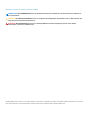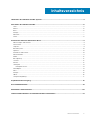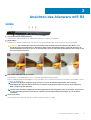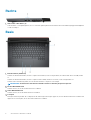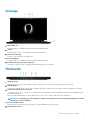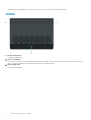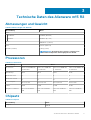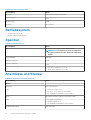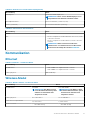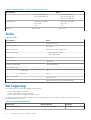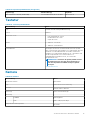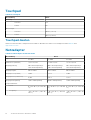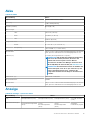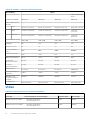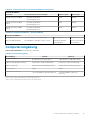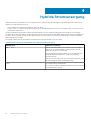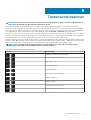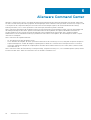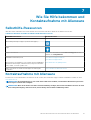Alienware m15 R2
Setup und technische Daten
Vorschriftenmodell: P87F
Vorschriftentyp: P87F001
June 2020
Rev. A02

Hinweise, Vorsichtshinweise und Warnungen
ANMERKUNG: Eine ANMERKUNG macht auf wichtige Informationen aufmerksam, mit denen Sie Ihr Produkt besser
einsetzen können.
VORSICHT: Ein VORSICHTSHINWEIS warnt vor möglichen Beschädigungen der Hardware oder vor Datenverlust und
zeigt, wie diese vermieden werden können.
WARNUNG: Mit WARNUNG wird auf eine potenziell gefährliche Situation hingewiesen, die zu Sachschäden,
Verletzungen oder zum Tod führen kann.
© 2019-2020 Dell Inc. oder ihre Tochtergesellschaften. Alle Rechte vorbehalten. Dell, EMC und andere Marken sind Marken von Dell Inc.
oder entsprechenden Tochtergesellschaften. Andere Marken können Marken ihrer jeweiligen Inhaber sein.
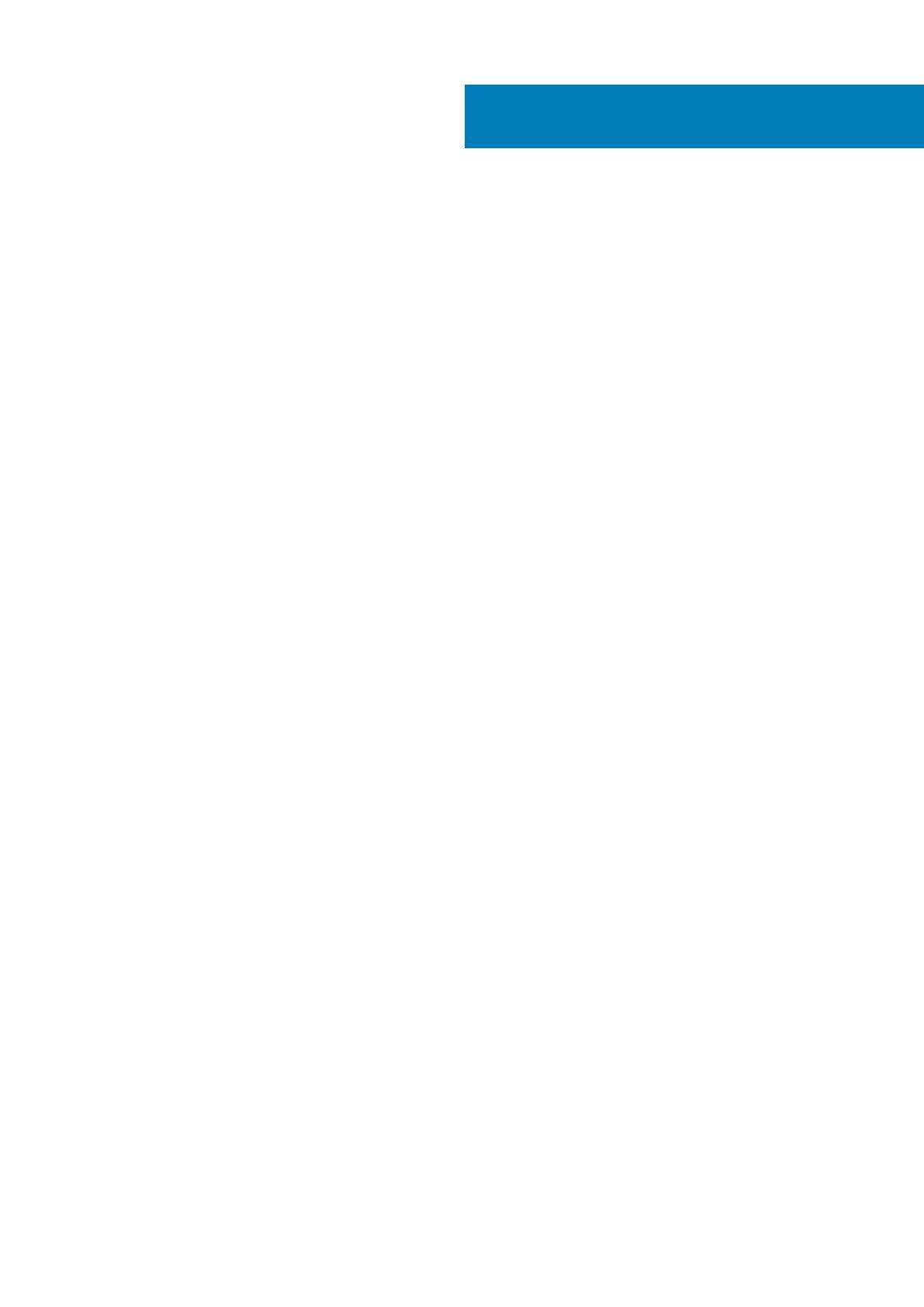
1 Einrichten des Alienware m15 R2-Systems......................................................................................4
2 Ansichten des Alienware m15 R2....................................................................................................5
Links........................................................................................................................................................................................ 5
Rechts.....................................................................................................................................................................................6
Basis........................................................................................................................................................................................ 6
Anzeige....................................................................................................................................................................................7
Rückseite.................................................................................................................................................................................7
Unten.......................................................................................................................................................................................8
3 Technische Daten des Alienware m15 R2........................................................................................ 9
Abmessungen und Gewicht................................................................................................................................................. 9
Prozessoren............................................................................................................................................................................9
Chipsatz..................................................................................................................................................................................9
Betriebssystem.....................................................................................................................................................................10
Speicher.................................................................................................................................................................................10
Anschlüsse und Stecker...................................................................................................................................................... 10
Kommunikation......................................................................................................................................................................11
Audio...................................................................................................................................................................................... 12
Bei Lagerung......................................................................................................................................................................... 12
Tastatur................................................................................................................................................................................. 13
Kamera...................................................................................................................................................................................13
Touchpad...............................................................................................................................................................................14
Touchpad-Gesten...........................................................................................................................................................14
Netzadapter..........................................................................................................................................................................14
Akku....................................................................................................................................................................................... 15
Anzeige..................................................................................................................................................................................15
Video......................................................................................................................................................................................16
Computerumgebung............................................................................................................................................................ 17
4 Hybride Stromversorgung........................................................................................................... 18
5 Tastenkombinationen..................................................................................................................19
6 Alienware Command Center........................................................................................................ 20
7 Wie Sie Hilfe bekommen und Kontaktaufnahme mit Alienware.........................................................21
Inhaltsverzeichnis
Inhaltsverzeichnis 3

Einrichten des Alienware m15 R2-Systems
ANMERKUNG: Die Abbildungen in diesem Dokument können von Ihrem Computer abweichen, je nach der von Ihnen
bestellten Konfiguration.
Schließen Sie den Netzadapter an und drücken Sie den Betriebsschalter.
1
4 Einrichten des Alienware m15 R2-Systems

Ansichten des Alienware m15 R2
Links
1. Sicherheitskabeleinschub (keilförmig)
Anschluss eines Sicherheitskabels, um unbefugtes Bewegen des Computers zu verhindern.
2. Netzwerkport
Anschluss eines Ethernet-Kabels (RJ45) von einem Router oder Breitbandmodem für den Netzwerk- oder Internetzugang.
VORSICHT: Um Schäden am Computer zu vermeiden, gehen Sie beim Trennen des Ethernet-Anschlusses vom
RJ-45-Anschluss folgendermaßen vor. Drücken Sie beim Trennen des Ethernet-Kabels vom RJ-45-Anschluss die
Sicherungsklammer nach unten, um sie aus dem Anschluss zu lösen, und heben Sie den Ethernet-Port schräg an, um
ihn vom Computer zu trennen.
3. USB 3.1 Gen 1-Anschluss mit PowerShare
Zum Anschluss von Peripheriegeräten, wie z. B. externen Speichergeräten und Druckern.
Bietet Datenübertragungsgeschwindigkeiten von bis zu 5 Gbp/s. Mit PowerShare können Sie Ihr USB-Gerät sogar aufladen, wenn Ihr
Computer ausgeschaltet ist.
ANMERKUNG:
Wenn Ihr Computer ausgeschaltet ist oder sich im Ruhezustand befindet, müssen Sie den
Netzadapter über den PowerShare-Anschluss anschließen, um Ihr Gerät zu laden. Sie müssen diese Funktion im
BIOS- Setup-Programm aktivieren.
ANMERKUNG: Bestimmte USB-Geräte werden möglicherweise nicht aufgeladen, wenn der Computer ausgeschaltet
ist oder sich im Energiesparmodus befindet. Schalten Sie in derartigen Fällen den Computer ein, um das Gerät
aufzuladen.
4. Headset-Anschluss
Zum Anschluss eines Kopfhörers oder eines Headsets (Kopfhörer-Mikrofon-Kombi).
2
Ansichten des Alienware m15 R2 5

Rechts
1. USB 3.1 Gen 1-Anschlüsse (2)
Zum Anschluss von Peripheriegeräten, wie z. B. externen Speichergeräten und Druckern. Bietet Datenübertragungsgeschwindigkeiten
von bis zu 5 Gbp/s.
Basis
1.
Betriebsschalter (Alienhead)
Drücken Sie den Betriebsschalter, um den Computer einzuschalten, wenn er ausgeschaltet, im Ruhezustand oder im Standby-Modus
ist.
Drücken Sie den Betriebsschalter, um den Computer in den Standby-Modus zu versetzen, wenn er eingeschaltet ist.
Drücken und 4 Sekunden lang halten, um ein Herunterfahren des Computers zu erzwingen.
ANMERKUNG: Sie können das Verhalten des Betriebsschalters in den Energieoptionen anpassen.
2. Rechter Mausklickbereich
Drücken Sie hier, um mit der rechten Maustaste zu klicken.
3. Linker Mausklickbereich
Drücken Sie hier, um mit der linken Maustaste zu klicken.
4. Touchpad
Bewegen Sie den Finger über das Touchpad, um den Mauszeiger zu bewegen. Tippen Sie, um mit der linken Maustaste zu klicken und
tippen Sie mit zwei Fingern, um mit der rechten Maustaste zu klicken.
6
Ansichten des Alienware m15 R2

Anzeige
1. Linkes Mikrofon
Ermöglicht digitale Toneingaben für Audioaufnahmen und Sprachanrufe.
2. Kamera
Ermöglicht Video-Chats, Fotoaufnahmen und Videoaufzeichnungen.
3. Kamerastatusanzeige
Leuchtet, wenn die Kamera verwendet wird.
4. Rechtes Mikrofon
Ermöglicht digitale Toneingaben für Audioaufnahmen und Sprachanrufe.
5. Tobii-Blickverfolgungssoftware (optional)
Ermöglicht es Ihnen, mit Ihrem Computer über Augenbewegungen zu interagieren.
Rückseite
1. HDMI-Anschluss
Anschluss an ein TV-Gerät oder ein anderes HDMI-In-fähiges Gerät. Stellt Audio- und Videoausgang zur Verfügung.
2. Mini-DisplayPort
Dient zum Anschließen an ein Fernseh- oder ein anderes DisplayPort-fähiges Gerät. Stellt Audio- und Videoausgang zur Verfügung.
3. Thunderbolt 3 (USB Typ-C)-Anschluss
Unterstützt USB 3.1 Gen. 2, DisplayPort 1.2, Thunderbolt 3 und ermöglicht zudem das Anschließen an einen externen Bildschirm über
einen Bildschirmadapter.
Bietet Datenübertragungsraten von bis zu 10 GBit/s für USB 3.1 Gen. 2 und bis zu 40 GBit/s für Thunderbolt 3.
ANMERKUNG:
Ein USB-Typ-C-auf-DisplayPort-Adapter ist erforderlich, um eine Verbindung zum DisplayPort-Gerät
herzustellen (separat erhältlich).
4. Externer Grafikanschluss
Zum Anschluss eines Alienware-Grafikverstärkers, um die Grafikkartenleistung zu steigern.
5. Netzadapteranschluss
Ansichten des Alienware m15 R2
7

Schließen Sie einen Netzadapter an, um den Computer mit Strom zu versorgen und den Akku zu laden.
Unten
1. Rechter Lautsprecher
Ermöglicht Audioausgabe.
2. Service-Tag-Etikett
Die Service-Tag-Nummer ist eine eindeutige alphanumerische Kennung, mit der Dell Servicetechniker die Hardware-Komponenten in
Ihrem Computer identifizieren und auf die Garantieinformationen zugreifen können.
3. Linker Lautsprecher
Ermöglicht Audioausgabe.
8
Ansichten des Alienware m15 R2

Technische Daten des Alienware m15 R2
Abmessungen und Gewicht
Tabelle 1. Abmessungen und Gewicht
Beschreibung Werte
Höhe:
Vorderseite
17,90 mm (0,70 Zoll)
Rückseite
19,50 mm (0,77 Zoll)
Breite
360,50 mm (14,19 Zoll)
Tiefe
276 mm (10,87 Zoll)
Gewicht (maximal)
2,16 kg (4,76 lb)
ANMERKUNG: Das Gewicht des Computers variiert je nach
bestellter Konfiguration und Fertigungsunterschieden.
Prozessoren
Tabelle 2. Prozessoren
Beschreibung Werte
Prozessoren
Intel Core i5-9300H der
9. Generation
Intel Core i7-9750H der
9.
Generation
Intel Core i9-9880H der
9.
Generation
Intel Core i9-9980HK der
9. Generation
Wattleistung
45 W 45 W 45 W 45 W
Anzahl der Kerne
4 6 8 8
Anzahl der Threads
8 12 16 16
Geschwindigkeit
Bis zu 4,1 GHz Bis zu 4,5 GHz Bis zu 4,8 GHz Bis zu 5 GHz
Cache
8 MB 12 MB 16 MB 16 MB
Integrierte Grafikkarte
Intel UHD-Grafikkarte
630
Intel UHD-Grafikkarte
630
Intel UHD-Grafikkarte
630
Intel UHD-Grafikkarte
630
Chipsatz
Tabelle 3. Chipsatz
Beschreibung Werte
Chipsatz
HM370
3
Technische Daten des Alienware m15 R2 9

Tabelle 3. Chipsatz(fortgesetzt)
Beschreibung Werte
Prozessor
Intel Core i5/i7/i9 der 9.
Generation
DRAM-Busbreite
64 Bit
Flash-EPROM
16 MB
PCIe-Bus
Bis zu Gen3.0
Betriebssystem
• Windows 10 Home (64 Bit)
• Windows 10 Professional (64 Bit)
Speicher
Tabelle 4. Arbeitsspeicher
Beschreibung Werte
Typ
Integrierter Systemspeicher, Dual-Channel-DDR4
ANMERKUNG: Der Speicher ist in die Systemplatine
integriert und kann nach dem Kauf nicht aufgerüstet
werden.
Geschwindigkeit
2666 MHz
Speicher (Maximum)
16 GB
Speicher (Minimum)
8 GB
Unterstützte Konfigurationen
• 8 GB DDR4, 2666 MHz (2 x 4 GB)
• 16 GB DDR4, 2666 MHz (2 x 8 GB)
Anschlüsse und Stecker
Tabelle 5. Externe Ports und Anschlüsse
Beschreibung Werte
Extern:
Netzwerk
Ein RJ-45-Anschluss
USB
• Zwei USB 3.1 Gen 1-Ports
• Ein USB 3.1-Port (Gen1) mit PowerShare
• Ein Thunderbolt 3-Anschluss (USB 3.1 Gen 2)
Audio
Ein Headset-Anschluss (Mikrofon/Kopfhörer-Kombi)
Video
• Ein HDMI 2.0-Anschluss
• Ein Mini-DisplayPort 1.4
• Ein Thunderbolt 3-Anschluss (USB 3.1 Gen 2)
Medienkartenlesegerät
Nicht unterstützt
10 Technische Daten des Alienware m15 R2

Tabelle 5. Externe Ports und Anschlüsse(fortgesetzt)
Beschreibung Werte
Docking-Port
Ein externer Grafik-Display-Port
ANMERKUNG: Dieser externe Grafik-Display-Port ist
kompatibel mit dem Alienware-Grafikverstärker.
Netzadapteranschluss
Ein DC-In-Anschluss (7,4 mm x 5,1 mm)
Security (Sicherheit)
Ein Sicherheitskabelschlitz (keilförmig)
Tabelle 6. Interne Ports und Anschlüsse
Beschreibung Werte
Intern:
M.2
• Ein M.2-Steckplatz für 2230/2280-SATA-AHCI/PCIe, NVMe-
Solid-State-Laufwerk
• Ein M.2-Steckplatz für 2230/2280-PCIe, NVMe-Solid-State-
Laufwerk
ANMERKUNG: Weitere Informationen über die
Funktionen der verschiedenen Arten von M.2-Karten
finden Sie im Knowledge Base-Artikel SLN301626.
Kommunikation
Ethernet
Tabelle 7. Ethernet – Technische Daten
Beschreibung Werte
Modellnummer
• Killer E2600 PCI-E-Gigabit-Ethernet-Controller
• Killer E3000 PCI-E-Gigabit-Ethernet-Controller
Übertragungsrate
1000/2500 Mbps
Wireless-Modul
Tabelle 8. Wireless-Modul – Technische Daten
Beschreibung Werte
Modellnummer
Intel 8265
ANMERKUNG: Die Wireless-Karte
ist auf die linke E/A-Platine gelötet
und kann nach dem Kauf nicht
aufgerüstet werden.
Rivet Killer 1650w
ANMERKUNG: Die Wireless-Karte
ist auf die linke E/A-Platine gelötet
und kann nach dem Kauf nicht
aufgerüstet werden.
Übertragungsrate
Bis zu 867 Mbit/s Bis zu 2400 Mbit/s
Unterstützte Frequenzbänder
2,4 GHz/5 GHz 2,4 GHz/5 GHz
WLAN-Standards
• Wi-Fi 802.11a/b/g • Wi-Fi 802.11a/b/g
Technische Daten des Alienware m15 R2 11

Tabelle 8. Wireless-Modul – Technische Daten(fortgesetzt)
Beschreibung Werte
• Wi-Fi 4 (Wi-Fi 802.11n)
• Wi-Fi 5 (Wi-Fi 802.11ac)
• Wi-Fi 4 (Wi-Fi 802.11n)
• Wi-Fi 5 (Wi-Fi 802.11ac)
• Wi-Fi 6 (Wi-Fi 802.11ax)
Verschlüsselung
• WEP 64 Bit und 128 Bit
• AES-CCMP
• TKIP
• WEP 64 Bit und 128 Bit
• AES-CCMP
• TKIP
Bluetooth
Bluetooth 4.2 Bluetooth 5
Audio
Tabelle 9. Audio
Beschreibung Werte
Controller
Realtek ALC3281-CG
Stereo-Konvertierung
Unterstützt
Interne Schnittstelle
High-Definition-Audio-Schnittstelle
Externe Schnittstelle
• Universelle Audio-Buchse
• HDMI 2.0-Anschluss
Lautsprecher
2
Interner Verstärker
Unterstützt
Externe Lautstärkeregler
Tastenkombinationen
Lautsprecherausgang:
Durchschnitt
2 W
Maximum
2,5 W
Subwoofer-Ausgang
Nicht unterstützt
Mikrofon
Digital-Array-Mikrofone in der Kamerabaugruppe
Bei Lagerung
Der Computer unterstützt eine der folgenden Konfigurationen:
• Ein M.2-2230/2280-SSD-Laufwerk
• Zwei M.2-2230/2280-Solid-State-Laufwerke
• Ein M.2-2230- oder ein M.2-2280-Solid-State-Laufwerk
Das primäre Laufwerk Ihres Computers variiert je nach Speicherkonfiguration. Bei Computern mit einem M.2-Laufwerk ist das M.2-
Laufwerk das primäre Laufwerk.
Tabelle 10. Speicherspezifikationen
Speichertyp Schnittstellentyp Kapazität
M.2-2280-SSD-Laufwerk SATA-AHCI, bis zu 6 Gbit/s Bis zu zwei TB
12 Technische Daten des Alienware m15 R2

Tabelle 10. Speicherspezifikationen(fortgesetzt)
Speichertyp Schnittstellentyp Kapazität
M.2-Solid-State-Laufwerk (2230/2280) PCIe Gen3.0x4 NVMe, bis zu 32 Gbit/s Bis zu zwei TB
Tastatur
Tabelle 11. Tastaturspezifikationen
Beschreibung Werte
Typ
Tastatur mit RGB-Hintergrundbeleuchtung
Layout
QWERTY
Anzahl der Tasten
• USA und Kanada: 82 Tasten
• Großbritannien: 83 Tasten
• Japan: 86 Tasten
Größe
X = 19,05 mm Tastenhöhe
Y = 19,05 mm Tastenabstand
Tastaturbefehl
Auf einigen Tasten Ihrer Tastatur befinden sich zwei Symbole.
Diese Tasten können zum Eintippen von Sonderzeichen oder zum
Ausführen von Sekundärfunktionen verwendet werden. Zum
Eintippen von Sonderzeichen drücken Sie auf „Umschalten“ und
auf die entsprechende Taste. Zum Ausführen von
Sekundärfunktionen drücken Sie auf „Fn“ und auf die
entsprechende Taste.
ANMERKUNG: Sie können die primäre Funktionsweise
der Funktionstasten (F1–F12) durch Änderung von
Function Key Behavior im BIOS-Setup-Programm
festlegen.
Tastenkombinationen
Kamera
Tabelle 12. Kamera
Beschreibung Werte
Anzahl der Kameras
Eine Kamera
Typ
RGB-Kamera mit HD-Auflösung
Standort
Kamera an der Vorderseite
Sensortyp
CMOS Sensortechnologie
Auflösung:
Standbild
0,92 Megapixel
Video
1280 x 720 (HD) bei 30 fps
Diagonaler Betrachtungswinkel
74,9 Grad
Technische Daten des Alienware m15 R2 13

Touchpad
Tabelle 13. Touchpad
Beschreibung Werte
Auflösung:
Horizontal
1217
Vertikal
681
Abmessungen:
Horizontal
105 mm (4,13 Zoll)
Vertikal
60 mm (2,36 Zoll)
Touchpad-Gesten
Weitere Informationen über Touchpad-Gesten für Windows 10 finden Sie im Microsoft Knowledge Base-Artikel 4027871 unter
support.microsoft.com.
Netzadapter
Tabelle 14. Netzadapter Technische Daten
Beschreibung Werte
Typ
E4 130W E4 180W E4 240W
Durchmesser (Anschluss)
7,4 mm x 5,1 mm 7,4 mm x 5,1 mm 7,4 mm x 5,1 mm
Eingangsspannung
100 V Wechselspannung x
240 V Wechselspannung
100 V Wechselspannung x
240 V Wechselspannung
100 V Wechselspannung x
240 V Wechselspannung
Eingangsfrequenz
50 Hz x 60 Hz 50 Hz x 60 Hz 50 Hz x 60 Hz
Eingangsstrom (maximal)
2,50 A 2,34 A 3,50 A
Ausgangsstrom (Dauerstrom)
6,70 A 9,23 A 12,31 A
Ausgangsnennspannung
19,50 V Gleichspannung 19,50 V Gleichspannung 19,50 V Gleichspannung
Temperaturbereich:
Betrieb
0 °C bis 40 °C (32 °F bis 104
°F)
0 °C bis 40 °C (32 °F bis 104
°F)
0 °C bis 40 °C (32 °F bis 104
°F)
Bei Lagerung
–40° C bis 70° C (–40° F bis
158° F)
–40° C bis 70° C (–40° F bis
158° F)
–40° C bis 70° C (–40° F bis
158° F)
14 Technische Daten des Alienware m15 R2

Akku
Tabelle 15. Akku
Beschreibung Werte
Typ
Lithium-Ionen-Batterie, 6 Zellen
Spannung
11,40 V Gleichspannung
Gewicht (maximal)
0,32 kg (0,71 lb)
Abmessungen:
Höhe
119,31 mm (4,70 Zoll)
Breite
311,40 mm (12,26 Zoll)
Tiefe
9,90 mm (0,39 Zoll)
Temperaturbereich:
Betrieb
0 °C bis 70 °C (32 °F bis 158 °F)
Bei Lagerung
-20 °C bis 60 °C (-4 °F bis 140 °F)
Betriebsdauer Hängt von den vorherrschenden Betriebsbedingungen ab und kann
unter gewissen verbrauchsintensiven Bedingungen kürzer sein.
Ladezeit (ca.)
4 Stunden (bei ausgeschaltetem Computer)
ANMERKUNG: Mit der Dell Power Manager Anwendung
können Sie die Ladezeit, die Dauer, die Start- und
Endzeit und weitere Aspekte steuern. Weitere
Informationen zu Dell Power Manager finden Sie unter
Me and My Dell
(Ich und mein Dell) auf www.dell.com/.
ANMERKUNG: Der Betriebsbereich für das Aufladen der
Batterie beträgt 0 °C bis 50 °C (32 °F bis 122 °F). Der
Ladevorgang wird unterbrochen, sobald sich die
Temperatur der Batterie nicht länger in diesem Bereich
befindet.
Lebensdauer (ca.) 300 Entlade-/Ladezyklen
Knopfzellenbatterie
CR2032
Betriebsdauer Hängt von den vorherrschenden Betriebsbedingungen ab und kann
unter gewissen verbrauchsintensiven Bedingungen kürzer sein.
Anzeige
Tabelle 16. Anzeige – technische Daten
Beschreibung Werte
Typ
Full High Definition (FHD) Full High Definition (FHD) Full High Definition (FHD) Ultra High Definition
(UHD)
Bildschirmtechnologie
Großer Betrachtungswinkel
(WVA)
Großer
Betrachtungswinkel
(WVA)
Großer
Betrachtungswinkel
(WVA)
Organische
Leuchtdiode (Organic
Technische Daten des Alienware m15 R2 15

Tabelle 16. Anzeige – technische Daten(fortgesetzt)
Beschreibung Werte
Light Emitting Diode,
OLED)
Luminanz (Standard)
300 cd/qm 300 cd/qm 300 cd/qm 400 cd/qm
Abmessungen (aktiver
Bereich):
Höhe
193,59 mm (7,62 Zoll) 193,59 mm (7,62 Zoll) 193,59 mm (7,62 Zoll) 193,62 mm (7,62 Zoll)
Breite
344,16 mm (13,55 Zoll) 344,16 mm (13,55 Zoll) 344,16 mm (13,55 Zoll) 344,22 mm
(13,55 Zoll)
Diagonale
394,87 mm (15,55 Zoll) 394,87 mm (15,55 Zoll) 394,87 mm (15,55 Zoll) 394,94 mm
(15,55 Zoll)
Systemeigene Auflösung
1920 x 1080 1920 x 1080 1920 x 1080 1920 x 1080
Megapixel
2,07 2,07 2,07 8,29
Pixel pro Zoll (PPI)
141 141 141 282
Kontrastverhältnis
(min.)
700:1 800:1 1.000:1 100.000:1
Reaktionszeit (max.)
35 ms 19 ms 8 ms 1 ms
Bildwiederholfrequenz
60 Hz 144 Hz 240 Hz 60 Hz
Horizontaler
Betrachtungswinkel
85 Grad 85 Grad 85 Grad 85 Grad
Vertikaler
Betrachtungswinkel
85 Grad 85 Grad 85 Grad 85 Grad
Bildpunktgröße
0,17925 mm 0,17925 mm 0,17925 mm 0,08964 mm
Leistungsaufnahme
(maximal)
6,20 W 7,80 W 4,41 W 14,80 W
Blendfreies und
Hochglanz-Design im
Vergleich
Blendfrei Blendfrei Blendfrei TrueLife
Touchoptionen
Nicht unterstützt Nicht unterstützt Nicht unterstützt Nicht unterstützt
Video
Tabelle 17. Technische Daten zu separaten Grafikkarten
Separate Grafikkarte
Controller Unterstützung für externe Anzeigen Speichergröße Speichertyp
NVIDIA GeForce GTX 1650 • Ein HDMI 2.0-Anschluss
• Ein Mini-DisplayPort 1.4
4 GB GDDR5
NVIDIA GeForce GTX 1660 TI • Ein HDMI 2.0-Anschluss
• Ein Mini-DisplayPort 1.4
6 GB GDDR6
16 Technische Daten des Alienware m15 R2

Tabelle 17. Technische Daten zu separaten Grafikkarten(fortgesetzt)
Separate Grafikkarte
Controller Unterstützung für externe Anzeigen Speichergröße Speichertyp
NVIDIA GeForce RTX 2060 • Ein HDMI 2.0-Anschluss
• Ein Mini-DisplayPort 1.4
6 GB GDDR6
NVIDIA GeForce RTX 2070
Max-Q
• Ein HDMI 2.0-Anschluss
• Ein Mini-DisplayPort 1.4
8 GB GDDR6
NVIDIA GeForce RTX 2080
Max-Q
• Ein HDMI 2.0-Anschluss
• Ein Mini-DisplayPort 1.4
8 GB GDDR6
Tabelle 18. Integrierte Grafikkarte - Technische Daten
Integrierte Grafikkarte
Controller Unterstützung für externe Anzeigen Speichergröße Prozessor
Intel UHD 630-Grafikkarte Ein Thunderbolt 3-Anschluss (USB 3.1 Gen 2) Gemeinsam genutzter
Systemspeicher
Intel Core i5/i7/i9 der
9.
Generation
Computerumgebung
Luftverschmutzungsklasse: G1 gemäß ISA-S71.04-1985
Tabelle 19. Computerumgebung
Beschreibung Betrieb Speicher
Temperaturbereich
0 °C bis 35 °C (32 °F bis 95 °F) –40 °C bis 65 °C (–40 °F bis 149 °F)
Relative Luftfeuchtigkeit (maximal)
10 % bis 90 % (nicht-kondensierend) 0 % bis 95 % (nicht-kondensierend)
Vibration (maximal)
*
0,66 G Effektivbeschleunigung (GRMS) 1,30 g Effektivbeschleunigung (GRMS)
Stoß (maximal)
110 g† 160 g†
Höhe über NN (maximal)
–15,2 m bis 3048 m (4,64 ft bis 5518,4 ft) –15,2 m bis 10.668 m (4,64 ft bis
19.234,4 ft)
* Gemessen über ein Vibrationsspektrum, das eine Benutzerumgebung simuliert.
† Gemessen bei in Betrieb befindlicher Festplatte mit einem 2-ms-Halbsinus-Impuls.
Technische Daten des Alienware m15 R2
17

Hybride Stromversorgung
Mithilfe der Funktion der hybriden Stromversorgung kann Ihr Computer in den folgenden Fällen starker Belastung optimal funktionieren.
Beispiele für starke Belastung umfassen:
• Grafik- und prozessorintensive Anwendungen und/oder Spiele
• Externes Laden von Geräten, die auf Ihren Computer als Stromquelle angewiesen sind, wie etwa Gaming-Mäuse, Tastaturen, externe
Lautsprecher und Headsets
In Fällen starker Belastung wird die Systemleistung durch hybride Stromversorgung aufrechterhalten. Die hybride Stromversorgung
koordiniert die aus dem Netzadapter und dem Akku entnommene Leistung und ermöglicht dabei, dass bei eingestecktem Netzadapter bis
zu fünf Prozent Leistung pro Stunde aus dem Akku entnommen werden können. Diese Funktion wird deaktiviert, wenn die Ladung des
Akkus unter 20 Prozent abfällt.
Die folgende Tabelle zeigt die verschiedenen Szenarien und Vorteile der hybriden Stromversorgung:
Tabelle 20. Beschreibung der Funktion der hybriden Stromversorgung
Akkukapazität Funktionsbeschreibung
100 % ~ 20 %
Wenn die Akkuladung 100 Prozent erreicht und den Netzadapter
eingesteckt ist, wird der Akkuladevorgang gestoppt, um einen
Abbau der Lithiumionen zu vermeiden.
Bei starker Belastung wird die hybride Stromversorgung aktiviert
und die Akkuladung verringert sich, um die Systemleistung
aufrechtzuerhalten.
Wenn Ihr Computer nicht mehr unter starker Belastung steht, wird
der Ladevorgang des Akkus wiederaufgenommen.
<20 %
Die Hybrid-Funktion wird deaktiviert.
Der Computer wird bei starker Belastung gedrosselt und es können
Leistungsprobleme auftreten.
4
18 Hybride Stromversorgung

Tastenkombinationen
ANMERKUNG: Die Tastaturzeichen können je nach Tastatursprachkonfiguration variieren. Die in Tastenkombinationen
verwendeten Tasten bleiben in allen Sprachkonfigurationen gleich.
Auf einigen Tasten Ihrer Tastatur befinden sich zwei Symbole. Diese Tasten können zum Eintippen von Sonderzeichen oder zum
Ausführen von Sekundärfunktionen verwendet werden. Das Symbol auf dem unteren Teil der Taste gibt das Zeichen an, das eingegeben
wird, wenn die Taste gedrückt wird. Wenn Sie Umschalt und die Taste drücken, wird das Symbol ausgegeben, das im oberen Bereich der
Taste angegeben ist. Wenn Sie beispielsweise 2, wird 2 eingegeben. Wenn Sie Umschalt + 2 drücken, wird @ eingegeben.
Die Tasten F1–F12 in der oberen Reihe der Tastatur sind Funktionstasten für die Multimedia-Steuerung, wie durch das Symbol am unteren
Rand der Taste angezeigt. Drücken Sie die Funktionstaste zum Aufrufen der durch das Symbol dargestellten Aufgabe. Zum Beispiel wird
durch Drücken der Taste F1 der Ton stummgeschaltet (weitere Informationen finden Sie in der Tabelle unten).
Wenn die Funktionstasten F1 bis F12 jedoch für bestimmte Softwareanwendungen benötigt werden, kann die Multi-Media-Funktion durch
Drücken von Fn + Esc deaktiviert werden. Anschließend kann die Multi-Media-Steuerung durch Drücken von Fn und der entsprechenden
Funktionstaste aufgerufen werden. Der Ton kann zum Beispiel durch Drücken von Fn + F3 stummgeschaltet werden.
ANMERKUNG: Sie können auch die primäre Funktionsweise der Funktionstasten (F1–F12) durch Änderung der
Funktionsweise der Funktionstasten im BIOS-Setup-Programm festlegen.
Tabelle 21. Liste der Tastenkombinationen
Tasten Beschreibung
Trennen des Alienware-Grafikverstärkers
Wireless deaktivieren/aktivieren
Audio stumm stellen
Lautstärke reduzieren
Lautstärke erhöhen
Auf externe Anzeige umschalten
Helligkeit reduzieren
Helligkeit erhöhen
Touchpad deaktivieren/aktivieren
AlienFX deaktivieren/aktivieren
5
Tastenkombinationen 19

Alienware Command Center
Alienware Command Center (AWCC) ermöglicht die Anpassung und Optimierung der Gaming-Erfahrung über eine einzelne Schnittstelle.
Das AWCC-Dashboard zeigt die zuletzt gespielten oder hinzugefügten Games und bietet Game-spezifische Informationen, Designs, Profile
sowie Zugriff auf die Computereinstellungen. Sie können rasch auf Einstellungen zugreifen, die sich entscheidend auf die Gaming-
Erfahrung auswirken, wie z. B. Game-spezifische Profile und Designs, Beleuchtung, Makros und Audio.
AWCC unterstützt auch AlienFX 2.0. Mit AlienFX können Sie Game-spezifische Lichtzuordnungen erstellen, zuweisen und freigeben und
die Gaming-Erfahrung auf diese Weise optimieren. Außerdem haben Sie die Möglichkeit, Ihre eigenen, individuellen Lichteffekte zu
erstellen und diese auf den Computer und/oder alle angeschlossenen Peripheriegeräte anzuwenden. AWCC integriert periphere
Bedienelemente, um eine einheitliche Erfahrung zu gewährleisten und es Ihnen zu ermöglichen, diese Einstellungen mit Ihrem Computer
oder Game zu verknüpfen.
AWCC unterstützt die folgenden Merkmale:
• FX: Erstellen und Verwalten der AlienFX-Zonen.
• Fusion: Beinhaltet die Fähigkeit, die Game-spezifischen Funktionen für die Verwaltung von Strom, Klang und Temperatur anzupassen.
• Peripheral Management: Verleiht die Fähigkeit, Peripheriegeräte im Alienware Command Center anzuzeigen und dort zu verwalten.
Unterstützt wichtige Einstellungen für Peripheriegeräte und ordnet diese anderen Funktionen, wie Profilen, Makros, AlienFX und der
Game-Bibliothek, zu.
AWCC unterstützt zudem die Überwachung von Klangverwaltung, Temperatursteuerung, CPU, GPU und Arbeitsspeicher (RAM). Weitere
Informationen über AWCC finden Sie in der Online-Hilfe für Alienware Command Center.
6
20 Alienware Command Center
Seite wird geladen ...
-
 1
1
-
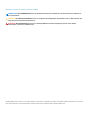 2
2
-
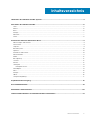 3
3
-
 4
4
-
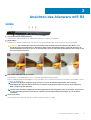 5
5
-
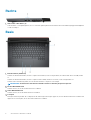 6
6
-
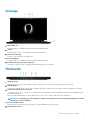 7
7
-
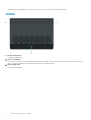 8
8
-
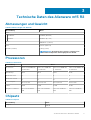 9
9
-
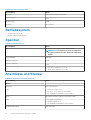 10
10
-
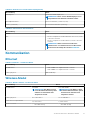 11
11
-
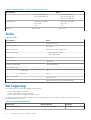 12
12
-
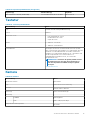 13
13
-
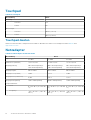 14
14
-
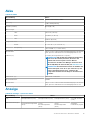 15
15
-
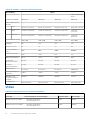 16
16
-
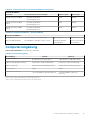 17
17
-
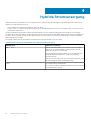 18
18
-
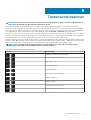 19
19
-
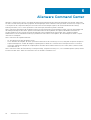 20
20
-
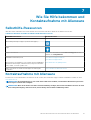 21
21
Verwandte Artikel
-
Alienware m15 R4 Benutzerhandbuch
-
Alienware m15 R6 Benutzerhandbuch
-
Alienware M15 Schnellstartanleitung
-
Alienware Area-51m Schnellstartanleitung
-
Alienware x15 R1 Benutzerhandbuch
-
Alienware Aurora R12 Benutzerhandbuch
-
Alienware m17 R2 Benutzerhandbuch
-
Alienware M17 Schnellstartanleitung
-
Alienware m15 R3 Benutzerhandbuch
-
Alienware m17 R3 Benutzerhandbuch